Chrome에서 열린 탭을 검색하는 방법
탭 어수선함(Tab clutter) 은 작업, 공부 또는 빠르고 효율적인 방식으로 인터넷 검색을 시도하는 동안 생산성을 심각하게 저하시킬 수 있습니다. (Internet)모든 주요 브라우저는 탭을 통해 전원을 켜는 데 도움이 되는 단축키를 지원하지만, 우리 중 일부는 탭 공간을 극도로 밀어냅니다.
너무 많은 탭을 열어서 필요한 탭을 찾는 유일한 방법은 시행착오를 겪으면서 추측하는 것뿐입니까? 그것은 당신의 스트레스 수준에 비효율적이거나 좋지 않습니다. 저를 믿으세요. 저도 압니다. 그러나 Google 크롬 사용자(Google Chrome user) 라면 언제든지 원하는 탭을 찾을 수 있는 훨씬 더 깔끔한 방법이 있기 때문에 운이 좋습니다.
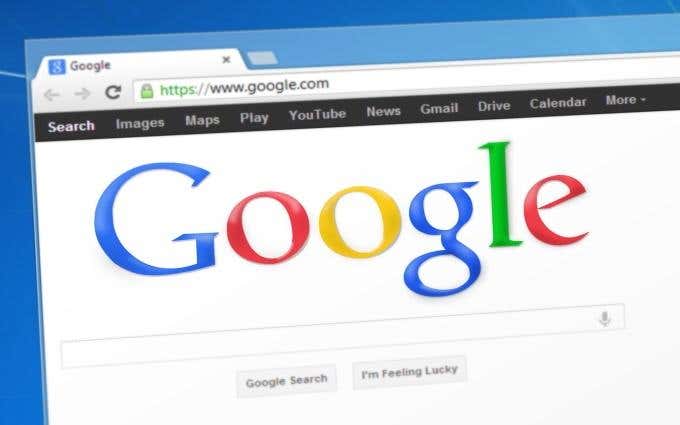
Chrome에서 열린 탭 검색
Google 크롬의 검색 주소창 은 기존 (Omnibox)주소 표시줄(address bar) 에 대한 생각을 완전히 바꿔 놓았습니다 . 검색 주소창 을 사용하면 Google (Omnibox)검색 엔진(search engine) 에 빠르게 쿼리 하고 , 빠른 계산을 수행 하고, Gmail 및 Google 드라이브(search Gmail and Google Drive) 등을 검색할 수 있습니다.
덜 알려진 기능 중 하나는 열려 있는 탭을 검색하고 전환하는 것입니다.

이 프로세스의 첫 번째 단계는 chrome://flags/#omnibox-tab-switch-suggestions 를 복사하여 검색주소창에 붙여넣는 것입니다. Enter 키를 누르면(Enter) Chrome 플래그 내 에서 검색 주소창 탭 전환 제안(Omnibox tab switch suggestions) 옵션 으로 즉시 이동하여 강조표시 됩니다.

이 설정은 기본적으로 꺼져 있으므로 드롭다운 메뉴를 클릭하여 기본값(Default) 에서 사용 으로 변경해야 합니다.(Enabled)
Chrome의 플래그를 변경한 후 필요에 따라 브라우저를 다시 시작해야 합니다. 표시되어야 하는 RELAUNCH NOW(RELAUNCH NOW) 버튼을 클릭하여 열려 있는 탭을 유지하면서 이 작업을 정상적으로 수행할 수 있습니다 .
그렇지 않으면 Chrome(Chrome) 을 수동으로 닫았다가 여는 것이 트릭을 수행합니다.

Chrome(Google Chrome) 이 다시 시작되면 바로 사용할 수 있습니다. 탭 검색 및 테스트 실행(test run) 전환을 제공하려면 새 탭을(tab and type) 열고 열려 있는 탭 중 하나의 제목 표시줄이나 URL(title bar or URL) 에 있는 용어나 구문 을 입력하십시오.(term or phrase)

올바르게 입력하면 현재 열려 있는 탭이 포함된 결과가 표시되어야 합니다. 이러한 각 결과에는 제목 및 URL(title and URL) 오른쪽에 이 탭으로 전환(Switch to this Tab) 버튼이 있습니다. 이 버튼을 클릭하면 말한 대로 정확하게 수행됩니다. 위의 예에서 "how to"라는 문구가 두 개의 열린 탭에서 감지되는 것을 볼 수 있습니다. 결국 우리의 전문 분야입니다!
새 탭(tab isn) 을 여는 것은 이 프로세스의 필수 단계가 아니므로 해당 비트를 제거하면 효율적이고 생산적인 트릭이 될 수 있습니다. 찾고 있는 다음 탭이 어디에 있는지 궁금해하는 탭에 갇혀 있을 때마다 검색 주소창(Omnibox) 을 통해 검색할 수 있습니다 . 전환해도 현재 열려 있는 탭에는 영향을 미치지 않습니다.
Google Chrome(Chrome) 의 검색 주소창(Omnibox) 에 대한 더 흥미로운 사용법에 관심이 있다면 Chrome 사용자 를 위한 5가지 강력한 기능에 대한 기사를 확인 하세요.
Related posts
Google Chrome and How에서 Protection가 향상된 것은 그것을 가능하게합니다
10 Google Chrome Best Security Extensions
Chrome v73의 멋진 새 기능
Chrome에서 배경을 변경하는 방법
Google 크롬에서 언어를 변경하는 방법
Google Docs에 서명을 삽입하는 방법
Chrome에서 탭을 고정하는 방법
생산성을 위한 최고의 Chrome 확장 프로그램
Google App & How는 무엇을 사용할 것입니까?
내가 가지고 있는 Google 크롬 버전은 무엇입니까?
모든 PC에 원격으로 액세스하도록 Chrome 원격 데스크톱 설정
설치해야 하는 10가지 멋진 Chrome 확장 프로그램
Google 크롬을 맞춤설정하는 6가지 이상의 방법
Google 캘린더 일정을 만드는 2개의 Chrome 주소 표시줄 바로 가기
왜 Does Chrome Have So 많은 프로세스가 실행됩니까?
Chrome 브라우저 속도를 높이는 10가지 방법
Gmail에서 Private Emails를 보내는 방법
Google 크롬 테마를 변경하는 방법
Chrome 카나리아란 무엇이며 안전한가요?
Fix Blurry File Open dialog Google Chrome and Microsoft Edge의 상자
